كيفية وضع ملصقات على الصور لإضفاء تأثيرات إبداعية
الصور مع الملصقات دائمًا تبدو أنيقة. سواء كنت تستمتع بفنجان قهوة في الصباح أو توثق مناسبة خاصة، فإن وضع ملصقات على الصور يمكن أن تضيف لمسة من المرح والشخصية إلى قصتك البصرية. هذا الاتجاه مستمر منذ فترة، ويبدو أن المزيد من الناس ينضمون إليه.
كيف تضيف ملصقات إلى الصور وتجعلها أكثر جاذبية؟ في هذا الدليل الشامل، سنستعرض كيفية وضع ملصقات على الصور بطرق مختلفة باستخدام بعض الميزات المدمجة في الهواتف المحمولة، منصات التواصل الاجتماعي، وأدوات التحرير القوية. بالإضافة إلى ذلك، سنشاركك تقنية سرية لرفع مستوى صورك. فلنبدأ الآن.
الجزء الأول: طرق مدمجة لوضع ملصقات على الصور
قد لا تكون على دراية بذلك، لكن هاتفك يحتوي على ميزات مدمجة لإضافة ملصقات إلى الصور. إليك كيفية وضع ملصقات على الصور باستخدام تطبيقات الهاتف المدمجة.
1. تطبيق الرسائل - iPhone
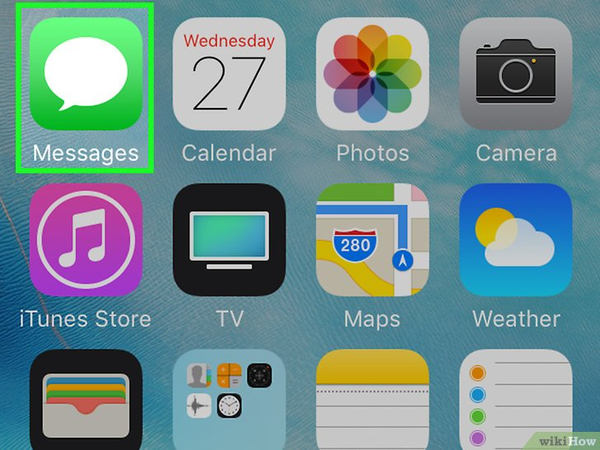
يعد تطبيق الرسائل على iPhone الطريقة الأكثر بساطة لإضافة ملصقات إلى الصور. إليك كيفية القيام بذلك:
- أولاً، افتح تطبيق الرسائل وابدأ محادثة جديدة أو اختر واحدة موجودة.
- بعد ذلك، اضغط على أيقونة الكاميرا واختر الصورة التي ترغب في تعديلها.
- بعد اختيار الصورة، ابحث عن أيقونات الملصقات.
- الآن، استعرض عالم الملصقات. تصفح الملصقات المتاحة واضغط على الملصق الذي يعجبك.
- قم بتعديل حجم الملصق وموقعه عن طريق القرص والسحب.
- بمجرد أن تكون راضيًا عن النتيجة، اضغط على أيقونة الإرسال لحفظ الصورة المعدلة.
2. تطبيق الصور - iPhone
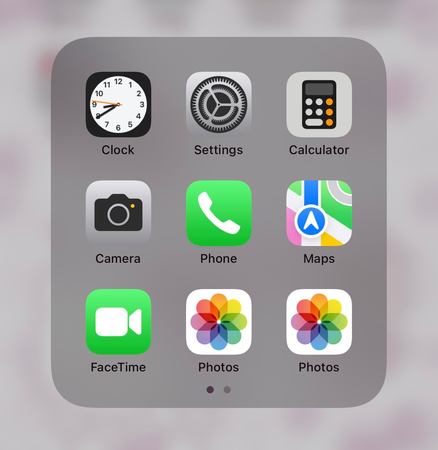
تطبيق الصور الذي نستخدمه عادة لعرض الصور على iPhone يوفر أيضًا إمكانيات متعددة. يمكنك من خلاله إجراء تعديلات بسيطة على الصور، بما في ذلك إضافة الملصقات. إليك كيفية القيام بذلك:
- افتح تطبيق الصور وحدد الصورة التي ترغب في تعديلها.
- في الزاوية العلوية اليمنى، سترى خيار "تحرير". اضغط عليه، ثم اضغط على الثلاث نقاط (…) للكشف عن المزيد من الخيارات.
- الآن، اضغط على أيقونة الزائد (+) وسيتم عرض عدة خيارات لك. اختر "الملصقات" منها.
- استعرض واختر الملصق الذي تريده.
- قم بتعديل حجم الملصق وموقعه حسب الحاجة.
- اضغط على "تم" لحفظ التعديلات.
3. تطبيق المعرض الافتراضي - Samsung
إذا كنت لا تملك iPhone ولكن لديك جهاز Samsung، فلا تقلق. يتيح لك هذا الجهاز أيضًا إضافة ملصقات باستخدام تطبيق المعرض المدمج. إليك كيفية وضع ملصقات على الصور باستخدام Samsung:
- افتح تطبيق المعرض واختر الصورة الخاصة بك.
- اضغط على أيقونة التحرير (عادة ما تكون على شكل قلم) في أسفل الشاشة.
- اختر "ملصقات" من خيارات التحرير.
- اختر فئة الملصقات واضغط على الملصق الذي تريد استخدامه.
- الآن اسحب الملصق إلى المكان الذي تريده وقم بتغيير حجمه باستخدام إيماءة القرص.
- بمجرد أن تكون راضيًا، اضغط على "حفظ".
الجزء الثاني: تطبيقات وسائل التواصل الاجتماعي لوضع ملصقات على الصور
تسمح تقريبًا كل منصة تواصل اجتماعي رئيسية بمشاركة الصور بطريقة ممتعة وإبداعية. باستخدام الميزات المدمجة فيها، يمكنك بسهولة إضافة الملصقات والرموز التعبيرية وعناصر أخرى. إليك لمحة سريعة عن كيفية وضع ملصقات على الصور باستخدام تطبيقات وسائل التواصل الاجتماعي المختلفة.
1. قصص إنستغرام
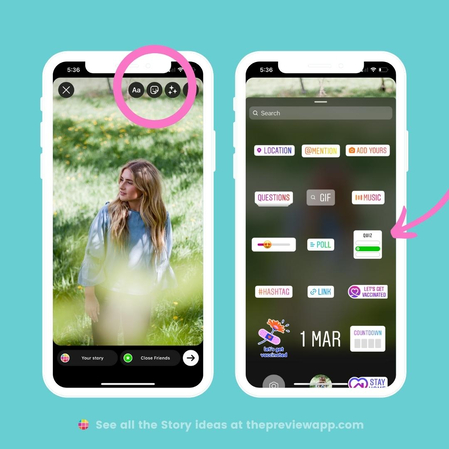
أصبح إنستغرام منصة مفضلة لمشاركة القصص، وإضافة الرسائل والملصقات إليها يمكن أن يضيف لمسة إضافية من المرح. قد تتساءل عما إذا كانت إضافة الملصقات ستكون مهمة صعبة، ولكن صدقني، إنها سهلة للغاية. لإضافة ملصقات إلى قصص إنستغرام، افتح إنستغرام واسحب لليمين للوصول إلى كاميرا القصص.
ثم التقط صورة أو قم بتحميل واحدة من معرض الصور الخاص بك واضغط على أيقونة الملصق لاستعراض مكتبة الملصقات المتاحة. الآن اضغط على الملصق الذي يعجبك وضعه ببساطة عن طريق سحبه.
بجانب الملصقات الممتعة، يمكنك أيضًا إضافة مجموعة متنوعة من العناصر مثل GIFS المتحركة، الاستطلاعات، الاختبارات، والأسئلة للتفاعل مع جمهورك.
2. واتساب
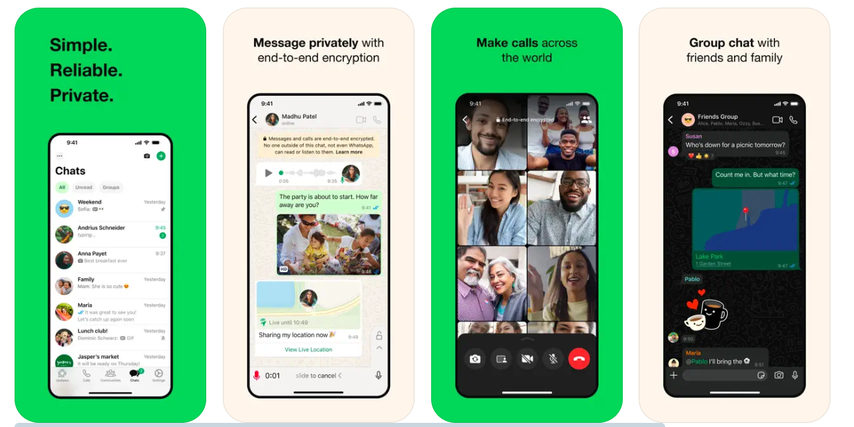
لا يحتاج واتساب إلى مقدمة. لقد أصبح هذا التطبيق الشهير للتراسل بفضل ميزاته المتقدمة. ولكن هل تعلم أنه عند مشاركة ذكرياتك مع الأصدقاء أو عبر قصة واتساب، يمكنك إضافة الملصقات ببضع نقرات؟
كل ما عليك فعله هو فتح دردشة والضغط على أيقونة المرفقات (مشبك الورق). الآن اختر "الكاميرا" لالتقاط صورة جديدة أو "المعرض" لاختيار صورة موجودة. بعد تحديد أو التقاط صورة، اضغط على أيقونة الملصقات واختر الملصق الذي ترغب في وضعه على صورتك. الآن باستخدام إيماءة القرص واللف، قم بتغيير حجم الملصق أو تدويره. بمجرد الانتهاء، اضغط على زر الإرسال.
3. فيسبوك ماسنجر
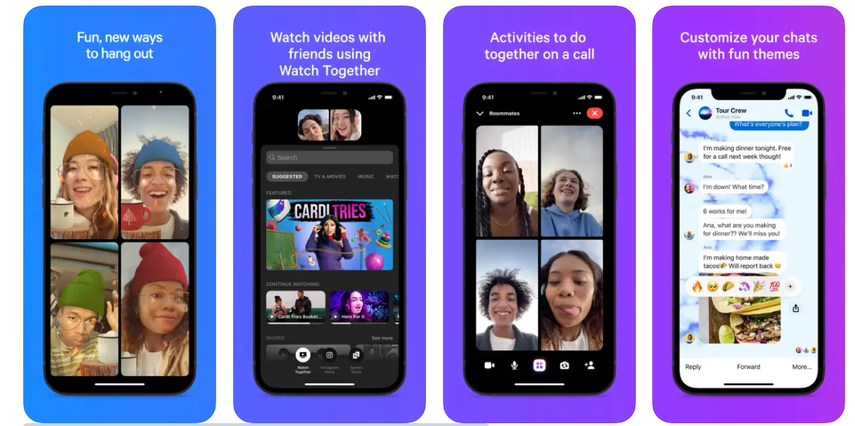
لا يقتصر الأمر على إنستغرام أو واتساب فقط، بل يوفر فيسبوك ماسنجر أيضًا طريقة ممتعة لإضافة الملصقات إلى صورك. لإضافة الملصقات على فيسبوك ماسنجر، افتح دردشة في ماسنجر واضغط على أيقونة الصور.
بعد ذلك، اختر الصورة التي ترغب في تعديلها واضغط على أيقونة الوجه المبتسم. سترى العديد من الملصقات المتاحة، ويمكنك اختيار الملصق الذي يعجبك. بعد ذلك، قم بتعديل الحجم والموقع، واضغط على إرسال لمشاركة صورتك مع الملصق المضاف. هذه هي الطريقة التي يمكنك من خلالها وضع ملصقات على الصور باستخدام فيسبوك ماسنجر.
4. سناب شات
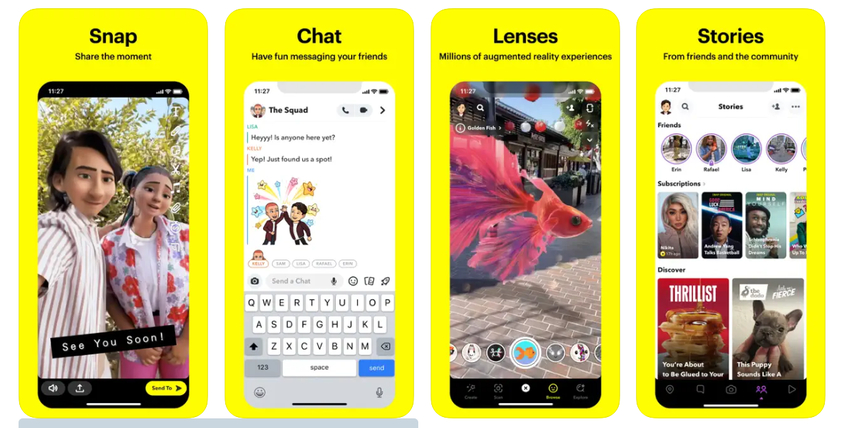
بلا شك، سناب شات هو ملك إضافة الفلاتر المرحة للصور. باستخدام هذا التطبيق، يمكنك إضافة ملصقات وعناصر متعددة إلى صورك. لإضافة الملصقات، كل ما عليك فعله هو فتح التطبيق والتقاط صورة أو تحميل واحدة من الذكريات الخاصة بك.
بعد التحميل، اضغط على أيقونة "الملصق" التي تظهر على الجانب الأيمن من الشاشة. الآن، استعرض الملصقات المختلفة حسب الفئات أو ابحث عنها بالاسم. بمجرد العثور على الملصق المناسب، اضغط عليه وأضفه إلى صورتك. الآن قم بتعديل أو تغيير حجمه باستخدام السحب والقرص واحفظ الصورة إلى معرض الصور الخاص بك. يمكنك أيضًا إرسالها مباشرة إلى أصدقائك في سناب شات.
الجزء الثالث: أدوات تعديل الصور لوضع ملصقات على الصور
إذا كنت لا ترغب في استخدام أي من المنصات المذكورة أعلاه، فإن أدوات التحرير المتخصصة هنا لتقديم الخدمة. نظرًا لأن هذه الأدوات مخصصة لتحرير الصور، فإنك تحصل على مزيد من التحكم وخيارات التخصيص.
1. Fotor
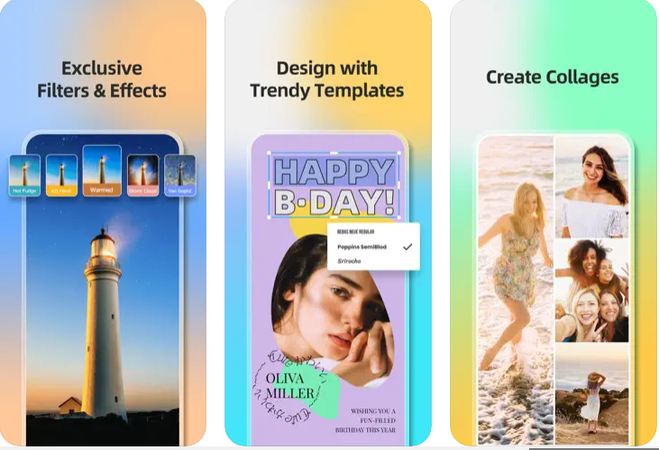
Fotor هو أداة تعديل صور متعددة الاستخدامات متاحة عبر الإنترنت. هذه الأداة القوية تتيح لك أيضًا إضافة ملصقات مخصصة خاصة بك. لإضافة الملصقات، قم ببساطة بتحميل صورك وانتقل إلى خيار "الملصقات". هنا، يمكنك اختيار من بين مجموعة متنوعة من الملصقات المتاحة. بمجرد أن تكون راضيًا، انقر على "حفظ" لتنزيل صورتك المعدلة.
2. Pixlr
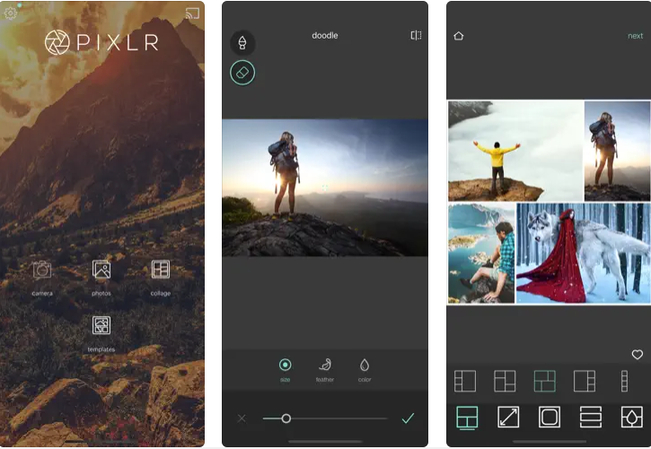
Pixlr هو محرر صور قوي آخر عبر الإنترنت يدعم وضع ملصقات على الصور. لاستخدام Pixlr، قم بزيارة الموقع واختر "Pixlr E" لتحرير متقدم. الآن، قم بتحميل الصورة واضغط على أيقونة الملصقات. اختر فئة الملصقات وانقر على الملصق الذي تريده. الآن، استخدم الأدوات لتغيير حجم الملصق أو تدويره، وبمجرد أن تكون راضيًا، انقر على حفظ وقم بتنزيل الصورة.
3. PicsArt
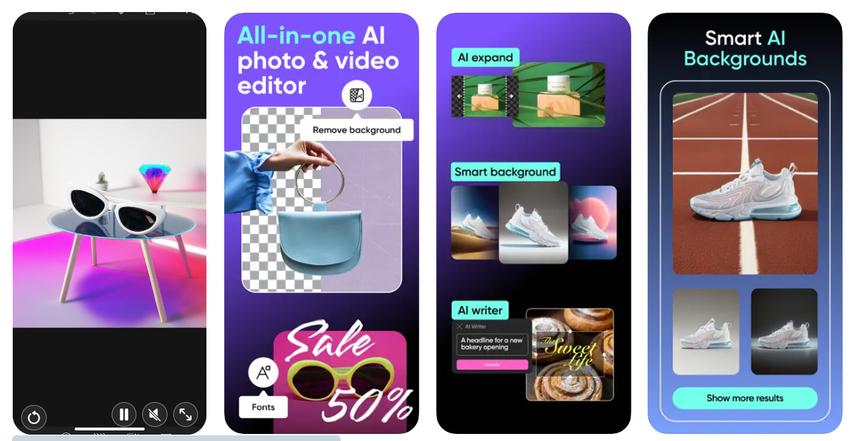
PicsArt هو تطبيق شهير للهاتف المحمول يقدم مجموعة كبيرة من أدوات التحرير. باستخدام هذا التطبيق، يمكنك أيضًا إضافة ملصقات إلى صورك، والعملية بسيطة ومباشرة للغاية. كل ما عليك فعله هو تنزيل وفتح تطبيق PicsArt. اختر الصورة واضغط على أيقونة "الملصق" لاستعراض فئات الملصقات المختلفة.
بعد العثور على الملصق المثالي، اضغط عليه وأضفه إلى صورتك. الآن، لتغيير الحجم أو تدوير أو قلب الملصقات، استخدم المقبض، وبمجرد أن تكون راضيًا، احفظ إبداعك في المعرض.
الجزء الرابع: رفع مستوى صورك المعززة بالملصقات
في حين أن وضع ملصقات على الصور هو طريقة رائعة لجعلها أكثر حيوية، إلا أن جعل صورتك تبرز يتطلب خطوة إضافية. هنا يأتي دور أدوات مثل HitPaw FotorPea.
HitPaw FotorPea هو أداة قوية تعمل بالذكاء الاصطناعي تساعدك على تحسين جودة صورك ببضع نقرات. بفضل خوارزميته المتقدمة، يتميز بتقليل الضوضاء، تحسين التفاصيل، وحتى تلوين الصور بالأبيض والأسود.
بعض الميزات الرئيسية لـ HitPaw FotorPea تشمل:
HitPaw FotorPea - أداة تحرير الصور الشاملة لأنظمة Win و Mac
تم التحقق من الأمان. 212,820 شخصًا قاموا بتحميله.
- واجهة سهلة الاستخدام
- تحسين عالي الجودة للصور
- معالجة دفعية سريعة النتائج
- مفيد للمبتدئين والمحترفين
تم التحقق من الأمان. 212,820 شخصًا قاموا بتحميله.
لتحسين الصور باستخدام HitPaw FotorPea، اتبع الخطوات التالية:
الخطوة 1: تحميل وتثبيت
قم بزيارة الموقع الرسمي لتحميل وتثبيت HitPaw FotorPea.
الخطوة 2: تحميل الصورة الأصلية
بعد الانتهاء من عملية التثبيت، قم الآن بتحميل الصورة باستخدام خيار "اختيار ملف" أو بدلاً من ذلك، اسحب الملف وأسقطه في المكان المخصص.
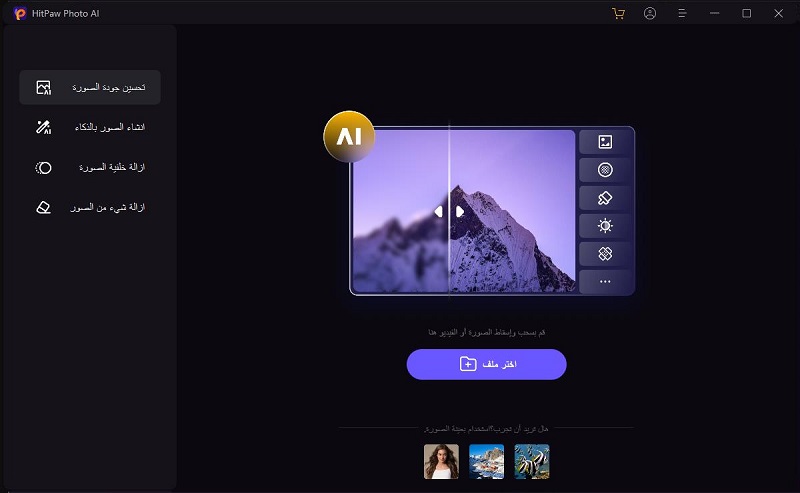
الخطوة 3: اختر نموذج الذكاء الاصطناعي المفضل
بعد تحميل الصورة، اختر النموذج المناسب بناءً على حاجتك. هناك العديد من النماذج الذكية للاختيار منها (نموذج الوجه، نموذج عام، نموذج إزالة الضوضاء، نموذج التلوين، معايرة الألوان، إصلاح الخدوش، نموذج الإضاءة المنخفضة).
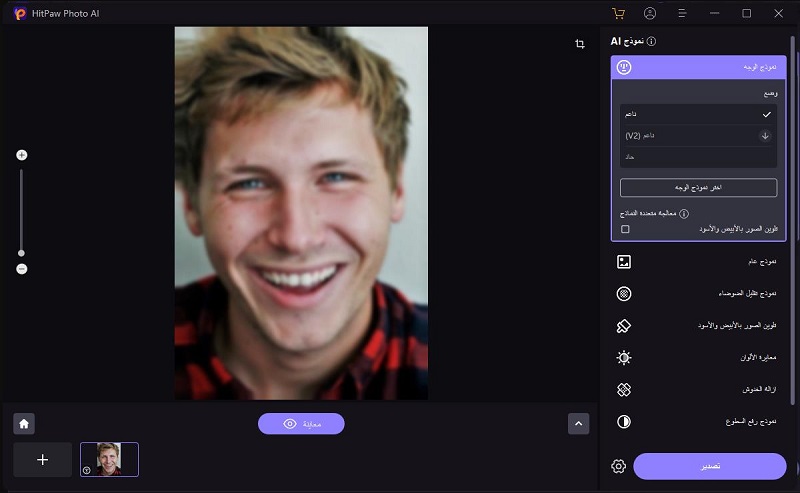
الآن انقر على "معاينة" ودع الذكاء الاصطناعي يقوم بعمله. قد تحتاج إلى الانتظار لبضع ثوان قبل الحصول على الصورة المحسنة.
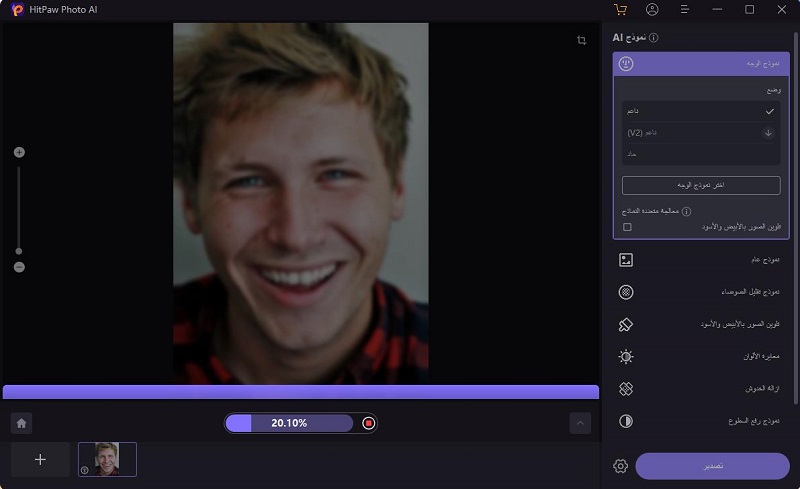
الخطوة 4: معاينة التأثير
الآن، قم بمعاينة التغييرات وقارن الصورة قبل وبعد. إذا كنت راضيًا، انقر على "تصدير" لحفظ الصورة.
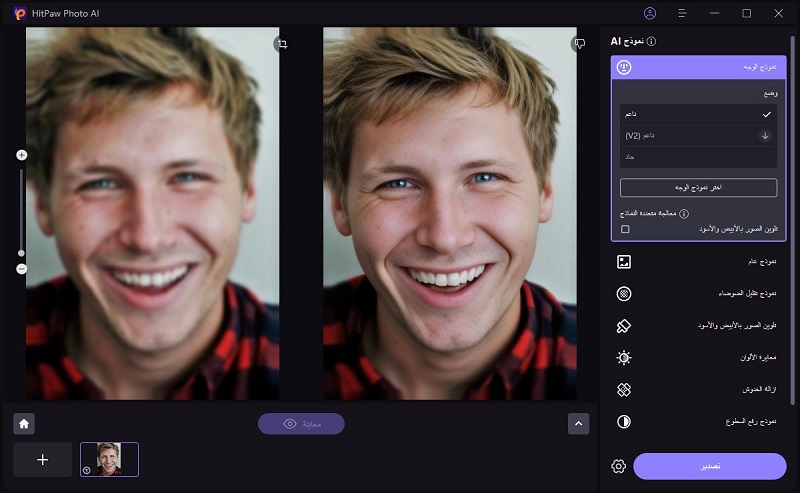
فيديو تعليمي لاستخدام HitPaw FotorPea لتحسين الصور
الخاتمة
وضع ملصقات على الصور هي طريقة إبداعية للتعبير عن نفسك على وسائل التواصل الاجتماعي. في هذه المقالة، قمنا بالغوص بعمق في كيفية وضع ملصقات على الصور لإضفاء تأثير إبداعي. بغض النظر عن نوع الذكريات التي ترغب في مشاركتها، يمكن أن تضيف الملصقات الشخصية والإبداع إلى سردك البصري.
لكن تذكر أن الصورة الرائعة ليست فقط عن الملصقات؛ يجب أن تكون واضحة ونقية. وهنا تأتي أدوات الذكاء الاصطناعي مثل HitPaw FotorPea. باستخدام هذه الأداة، يمكنك تحسين صورك وجعلها تبرز بين الحشود.









 HitPaw VoicePea
HitPaw VoicePea  HitPaw Univd
HitPaw Univd  HitPaw Watermark Remover
HitPaw Watermark Remover 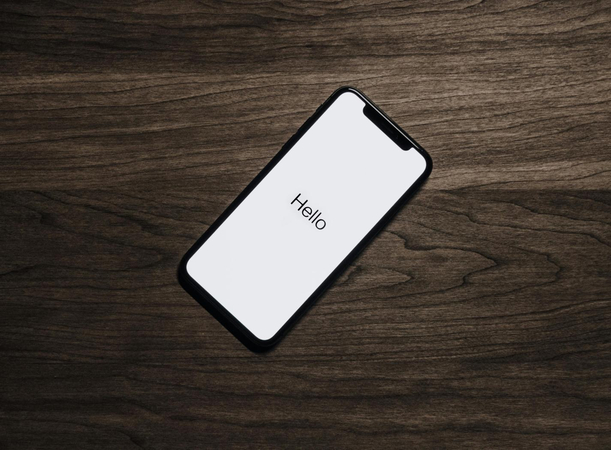
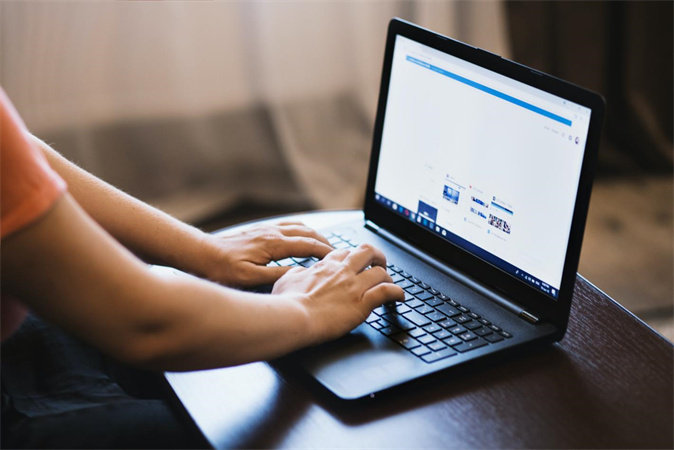

شارك هذه المقالة:
حدد تقييم المنتج :
محمد أمين
محرر HitPaw
أعمل بالقطعة منذ أكثر من خمس سنوات. دائمًا ما يثير إعجابي عندما أجد أشياء جديدة وأحدث المعارف. أعتقد أن الحياة لا حدود لها لكني لا أعرف حدودًا.
عرض كل المقالاتاترك تعليقا
إنشاء التعليقات الخاص بك لمقالات HitPaw